Hinweis
Für den Zugriff auf diese Seite ist eine Autorisierung erforderlich. Sie können versuchen, sich anzumelden oder das Verzeichnis zu wechseln.
Für den Zugriff auf diese Seite ist eine Autorisierung erforderlich. Sie können versuchen, das Verzeichnis zu wechseln.
Mit dem Azure Import/Export-Dienst können Sie große Datenmengen auf sichere Weise in Azure Blob Storage und Azure Files übertragen, indem Sie Festplattenlaufwerke an ein Azure-Rechenzentrum senden. Sie können diesen Dienst auch zum Übertragen von Daten aus Azure Blob Storage auf Festplattenlaufwerke und zum Versand an lokale Standorte nutzen. Daten von einem oder mehreren Datenträgern können in Azure Blob Storage oder in Azure Files importiert werden.
Stellen Sie eigene Datenträger bereit, und übermitteln Sie Daten mit dem Azure Import/Export-Dienst. Sie können auch Laufwerke verwenden, die von Microsoft bereitgestellt werden.
Wenn Sie Daten mit den von Microsoft bereitgestellten Datenträgern übermitteln möchten, können Sie mithilfe des Azure Data Box-Datenträgers Daten in Azure importieren. Microsoft sendet über einen regionalen Transportdienstleister bis zu fünf verschlüsselte SSDs (Solid State Drives) mit einer Gesamtkapazität von 40 TB an Ihr Rechenzentrum. Sie können Datenträger schnell konfigurieren, Daten über eine USB-3.0-Verbindung auf die Datenträger kopieren und diese anschließend wieder an Azure zurücksenden. Weitere Informationen finden Sie in der Übersicht über den Azure Data Box-Datenträger (Vorschauversion).
Hinweis
Import-/Exportaufträge sind jetzt Teil der Azure Data Box-Ressource. Folgen Sie diesem Lernprogramm zum Erstellen eines neuen Importexportauftrags unter „Data Box“
Anwendungsfälle für Azure Import/Export
Sie können den Import/Export-Dienst von Azure nutzen, wenn das Hoch- bzw. Herunterladen von Daten über das Netzwerk zu langsam oder das Hinzufügen weiterer Bandbreite aus Kostengründen nicht möglich ist. Verwenden Sie diesen Dienst in folgenden Szenarien:
- Datenmigration zur Cloud: Verschieben Sie große Datenmengen schnell und kostengünstig nach Azure.
- Inhaltsverteilung: Schicken Sie Daten schnell an Ihre Kundenstandorte.
- Sicherung: Erstellen Sie Sicherungen Ihrer lokalen Daten für die Speicherung in Azure Storage.
- Datenwiederherstellung: Stellen Sie große Datenmengen wieder her, die im Speicher gespeichert sind, und lassen Sie sie an Ihren lokalen Standort schicken.
Komponenten von Import/Export
Der Import/Export-Dienst verwendet die folgenden Komponenten:
Import/Export-Dienst: Dieser Dienst ist im Azure-Portal verfügbar und hilft Benutzern beim Erstellen und Nachverfolgen von Import- (Upload) und Exportaufträgen (Download) für Daten.
WAImportExport-Tool: Dies ist ein Befehlszeilentool für Folgendes:
- Vorbereiten der Laufwerke, die für den Import versendet werden
- Kopieren der Daten auf das Laufwerk
- Verschlüsseln der Daten auf dem Laufwerk mit BitLocker (AES 256-Bit). Sie können den BitLocker-Schlüssel mit einer externen Schlüsselschutzvorrichtung schützen.
- Generieren der Laufwerks-Journaldateien während der Erstellung des Imports
- Ermitteln der Anzahl der für Exportaufträge erforderlichen Laufwerke
Hinweis
Das WAImportExport-Tool ist in zwei Versionen verfügbar: Version 1 und 2. Wir empfehlen Folgendes:
- Version 1 für den Import/Export in Azure Blob Storage
- Version 2 für den Import von Daten in Azure Files
Das WAImportExport-Tool ist nur mit dem 64-Bit-Windows-Betriebssystem kompatibel. Informationen zu den unterstützten Betriebssystemversionen finden Sie unter Azure Import/Export – Anforderungen.
- Datenträger: Sie können Solid State Drives (SSDs) oder Festplattenlaufwerke (HDDs) an das Azure-Rechenzentrum senden. Beim Erstellen eines Importauftrags senden Sie die Laufwerke, die Ihre Daten enthalten. Wenn Sie einen Exportauftrag erstellen, senden Sie leere Laufwerke an das Azure-Rechenzentrum. Informationen zu den Datenträgertypen finden Sie unter Unterstützte Datenträgertypen.
Funktionsweise von Import/Export
Der Azure Import/Export-Dienst ermöglicht die Datenübertragung an Azure-Blobs und Azure Files durch das Erstellen von Aufträgen. Verwenden Sie das Azure-Portal oder die REST-API des Azure Resource Managers, um Aufträge zu erstellen. Jeder Auftrag ist einem einzelnen Speicherkonto zugeordnet.
Die Aufträge können Import- oder Exportaufträge sein. Mit einem Importauftrag können Sie Daten in Azure-Blobs oder Azure Files importieren, während ein Exportauftrag das Exportieren von Daten aus Azure-Blobs ermöglicht. Bei einem Importauftrag versenden Sie Laufwerke, die Ihre Daten enthalten. Wenn Sie einen Exportauftrag erstellen, versenden Sie leere Laufwerke an ein Azure-Rechenzentrum. In beiden Fällen können Sie bis zu 10 Festplatten pro Auftrag versenden.
Importaufträge
Ein Importauftrag umfasst im Allgemeinen die folgenden Schritte:
- Bestimmen Sie die zu importierenden Daten, die Anzahl der erforderlichen Laufwerke und den Ziel-Blobspeicherort für Ihre Daten in Azure Storage.
- Verwenden Sie das WAImportExport-Tool, um die Daten auf die Festplatten zu kopieren. Verschlüsseln Sie die Datenträger mit BitLocker.
- Erstellen Sie einen Importauftrag in Ihrem Zielspeicherkonto im Azure-Portal. Laden Sie die Laufwerks-Journaldateien hoch.
- Geben Sie die Rücksendeadresse und die Nummer Ihres Kontos beim Kurierdienst für das Zurücksenden der Festplatten an.
- Schicken Sie die Festplatten an die Versandadresse, die Sie während der Erstellung des Auftrags erhalten haben.
- Aktualisieren Sie die Nummer für die Sendungsverfolgung in den Details des Importauftrags, und senden Sie den Importauftrag ab.
- Die Festplatten kommen im Azure-Rechenzentrum an und werden verarbeitet.
- Die Festplatten werden über Ihr Kurierdienstkonto an die Rücksendeadresse zurückgeschickt, die im Importauftrag angegeben ist.
Hinweis
Geben Sie für nationale Lieferungen (innerhalb des Landes/der Region, in dem/der sich das Rechenzentrum befindet) ein inländisches Spediteurkonto an.
Geben Sie für internationale Lieferungen (außerhalb des Lands/der Region, in dem/der sich das Rechenzentrum befindet) ein internationales Spediteurkonto an.
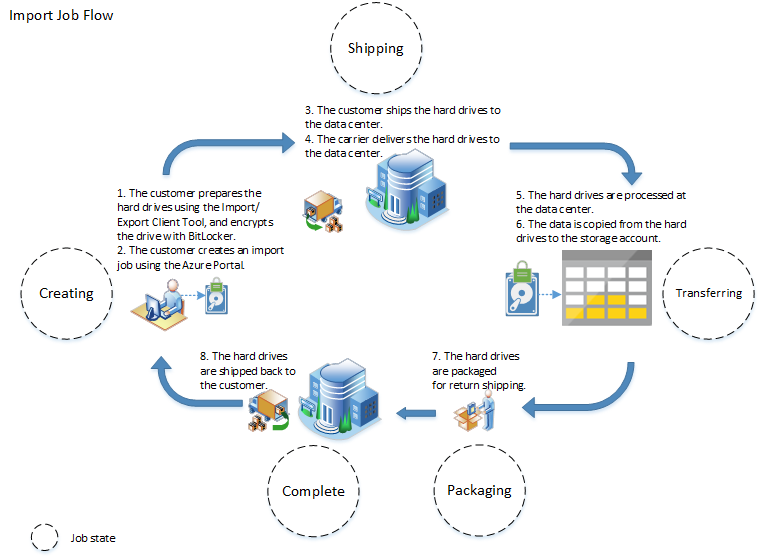
Ausführliche Anweisungen zum Datenimport finden Sie unter:
Exportaufträge
Wichtig
Der Dienst unterstützt nur das Exportieren von Azure-Blobs. Das Exportieren aus Azure Files wird nicht unterstützt.
Ein Exportauftrag umfasst im Allgemeinen die folgenden Schritte:
- Legen Sie die zu exportierenden Daten, die Anzahl der erforderlichen Laufwerke und die Quellblobs oder Containerpfade Ihrer Daten im Blobspeicher fest.
- Erstellen Sie einen Exportauftrag in Ihrem Quellspeicherkonto im Azure-Portal.
- Geben Sie die Quellblobs oder Containerpfade für die zu exportierenden Daten an.
- Geben Sie die Rücksendeadresse und die Nummer Ihres Kontos beim Kurierdienst für das Zurücksenden der Festplatten an.
- Schicken Sie die Festplatten an die Versandadresse, die Sie während der Erstellung des Auftrags erhalten haben.
- Aktualisieren Sie die Nummer für die Sendungsverfolgung in den Details des Exportauftrags, und senden Sie den Exportauftrag ab.
- Die Festplatten kommen im Azure-Rechenzentrum an und werden verarbeitet.
- Die Festplatten werden mit BitLocker verschlüsselt. Die Schlüssel sind über das Azure-Portal verfügbar.
- Die Festplatten werden über Ihr Kurierdienstkonto an die Rücksendeadresse zurückgeschickt, die im Importauftrag angegeben ist.
Hinweis
Geben Sie für nationale Lieferungen (innerhalb des Landes/der Region, in dem/der sich das Rechenzentrum befindet) ein inländisches Spediteurkonto an.
Geben Sie für internationale Lieferungen (außerhalb des Lands/der Region, in dem/der sich das Rechenzentrum befindet) ein internationales Spediteurkonto an.
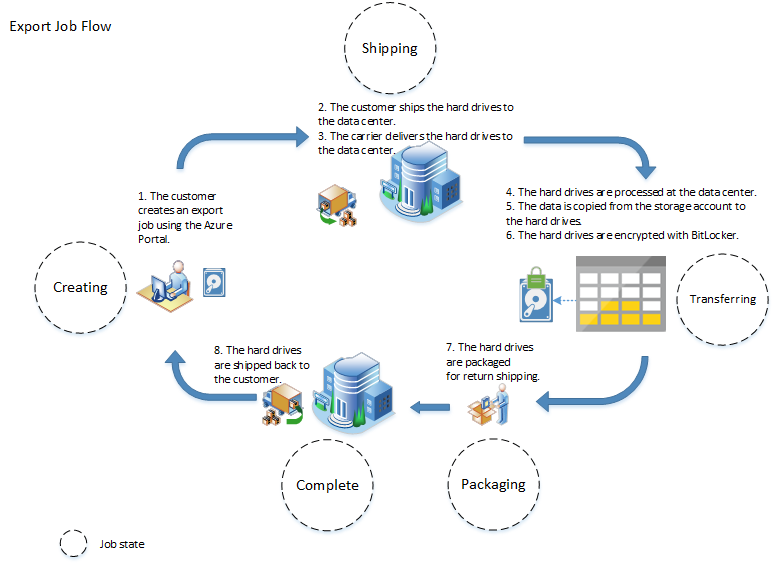
Eine ausführliche Anleitung zum Datenexport finden Sie unter Exportieren von Daten aus Azure-Blobs.
Regionale Verfügbarkeit
Der Azure Import/Export-Dienst unterstützt das Kopieren von Daten von bzw. in alle Azure Storage-Konten. Sie können die Datenträger an einen der unten angegebenen Standorte schicken. Wenn sich Ihr Speicherkonto in einer Azure-Region befindet, die hier nicht angegeben ist, wird bei der Erstellung des Auftrags ein alternatives Versandziel bereitgestellt.
Unterstützte Versandstandorte
| Land/Region | Land/Region | Land/Region | Land/Region |
|---|---|---|---|
| Ost-USA | Nordeuropa | Indien, Mitte | US-Regierung Iowa |
| USA (Westen) | Europa, Westen | Indien (Süden) | US DoD, Osten |
| USA (Ost) 2 | Asien, Osten | Indien, Westen | US DoD, Mitte |
| USA, Westen 2 | Asien, Südosten | Kanada, Mitte | China, Osten |
| USA (Mitte) | Australien (Osten) | Kanada, Osten | China, Norden |
| USA Nord Mitte | Australien, Südosten | Brasilien, Süden | UK, Süden |
| USA Süd Mitte | Japan, Westen | Korea, Mitte | Deutschland, Mitte |
| USA, Westen-Mitte | Japan, Osten | US Government, Virginia | Deutschland, Nordosten |
| Südafrika, Westen | Südafrika, Norden | VAE, Mitte | Vereinigte Arabische Emirate, Norden |
Sicherheitshinweise
Die Daten auf dem Laufwerk werden mit BitLocker-Laufwerkverschlüsselung (AES 256-Bit) verschlüsselt. Durch diese Verschlüsselung sind Ihre Daten beim Transport geschützt.
Für Importaufträge werden die Laufwerke auf zwei Arten verschlüsselt.
Geben Sie die Option bei Verwendung der Datei dataset.csv an, während das WAImportExport-Tool bei der Vorbereitung des Laufwerks ausgeführt wird.
Aktivieren Sie die BitLocker-Verschlüsselung manuell auf dem Laufwerk. Geben Sie den Verschlüsselungsschlüssel in der Datei driveset.csv bei der Ausführung der Befehlszeile des WAImportExport-Tools während der Laufwerkvorbereitung an. Der BitLocker-Verschlüsselungsschlüssel kann mit einer externen Schlüsselschutzvorrichtung (auch als von Microsoft verwalteter Schlüssel bezeichnet) oder mit einem kundenseitig verwalteten Schlüssel zusätzlich geschützt werden. Weitere Informationen finden Sie unter Verwenden eines kundenseitig verwalteten Schlüssels zum Schutz Ihres BitLocker-Schlüssels.
Bei Exportaufträgen wendet der Dienst nach dem Kopieren Ihrer Daten auf die Laufwerke jeweils die BitLocker-Verschlüsselung auf das Laufwerk an, bevor es an Sie zurückgeschickt wird. Der Verschlüsselungsschlüssel wird Ihnen über das Azure Portal bereitgestellt. Das Laufwerk muss mit dem WAImporExport-Tool unter Verwendung des Schlüssels entsperrt werden.
Löschen personenbezogener Informationen
Hinweis
Dieser Artikel enthält eine ausführliche Vorgehensweise zum Löschen personenbezogener Daten vom Gerät oder aus dem Dienst, die Sie bei Ihren Pflichten gemäß der DSGVO unterstützen kann. Allgemeine Informationen zur DSGVO finden Sie im Abschnitt zur DSGVO im Microsoft Trust Center und im Abschnitt zur DSGVO im Service Trust Portal.
Personenbezogene Informationen sind für den Import/Export-Dienst (über das Portal und die API) während Import- und Exportvorgängen wichtig. Dabei werden u.a. die folgenden Daten verwendet:
- Kontaktname
- Telefonnummer
- E‑Mail
- Straße
- Ort
- Postleitzahl
- Staat
- Land/Region/Provinz
- Laufwerk-ID
- Kontonummer des Versanddienstleisters
- Nachverfolgungsnummer für den Versand
Wenn ein Import/Export-Auftrag erstellt wird, geben die Benutzer Kontaktinformationen und eine Lieferanschrift an. Personenbezogene Informationen werden an bis zu zwei verschiedenen Speicherorten gespeichert: im Auftrag und optional in den Portaleinstellungen. Personenbezogene Informationen werden nur in den Portaleinstellungen gespeichert, wenn Sie das Kontrollkästchen Speichert den Spediteur und die Adresse für Rücksendungen als Standardwert im Abschnitt Informationen für Rücksendung während des Exportprozesses aktivieren.
Personenbezogene Kontaktinformationen können auf folgende Weise gelöscht werden:
Daten, die mit dem Auftrag gespeichert wurden, werden mit dem Auftrag gelöscht. Benutzer können Aufträge manuell löschen, und abgeschlossene Aufträge werden nach 90 Tagen automatisch gelöscht. Sie können die Aufträge manuell über die REST-API oder das Azure-Portal löschen. Um einen Auftrag im Azure-Portal zu löschen, wechseln Sie zu Ihrem Import/Export-Auftrag, und klicken Sie auf der Befehlsleiste auf Löschen. Weitere Informationen zum Löschen eines Import/Export-Auftrags per REST-API finden Sie unter Löschen eines Import/Export-Auftrags.
Kontaktinformationen, die in den Portaleinstellungen gespeichert wurden, können durch Löschen der Portaleinstellungen entfernt werden. Sie können Portaleinstellungen löschen, indem Sie folgende Schritte ausführen:
- Melden Sie sich beim Azure-Portal an.
- Klicken Sie auf das Symbol für Einstellungen

- Klicken Sie auf Alle Einstellungen exportieren (um die aktuellen Einstellungen in einer
.json-Datei zu speichern). - Klicken Sie auf Alle Einstellungen und private Dashboards löschen, um alle Einstellungen einschließlich der gespeicherten Kontaktinformationen zu löschen.
Weitere Informationen finden Sie im Trust Center in der Microsoft-Datenschutzrichtlinie.
Preise
Bearbeitungsgebühr für Festplatte
Für jede Festplatte, die im Rahmen eines Import- oder Exportauftrags verarbeitet wird, wird eine Bearbeitungsgebühr berechnet. Informationen hierzu finden Sie unter Preise für Import/Export.
Versandkosten
Wenn Sie Festplatten an Azure schicken, übernehmen Sie die Versandkosten des Kurierdiensts. Wenn die Festplatten von Microsoft an Sie zurückgeschickt werden, werden die Versandkosten Ihrem Kurierdienstkonto belastet, das Sie bei der Erstellung des Auftrags angegeben haben.
Transaktionskosten
Für den Import und Export von Daten fallen Standard-Speichertransaktionsgebühren an. Standardgebühren für ausgehende Daten fallen zusammen mit Speichertransaktionsgebühren ebenfalls an, wenn Daten aus Azure Storage exportiert werden. Weitere Informationen zu den Ausgangskosten finden Sie unter Preisübersicht Bandbreite.
Nächste Schritte
Erfahren Sie, wie Sie den Import/Export-Dienst für Folgendes verwenden: